Hogyan lehet kiszámítani a hálaadás napja dátumát az Excel egyes évei alapján?
Mint mindannyian tudjuk, az Egyesült Államokban a hálaadás napját mindig november negyedik csütörtökén, Kanadában pedig október második hétfőjén ünneplik. Szóval, hogyan szerezhetné meg a hálaadás napja konkrét dátumát az adott évek alapján, az alábbi képernyőképen, amely az Excel munkalapon látható?
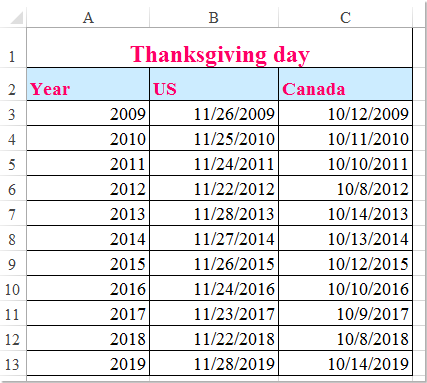
Számítsa ki a hálaadás napja dátumát képletekkel meghatározott évek alapján
Számítsa ki a hálaadás napja dátumát képletekkel meghatározott évek alapján
Ahhoz, hogy megkapja a hálaadás napja konkrét időpontját az Egyesült Államokban vagy Kanadában, a következő képlet tehet Önnek szívességet.
Számolja ki a hálaadás napja dátumát az USA-ban:
Kérjük, írja be ezt a képletet: = DÁTUM (A3,11,29) -HÉTNAP (DÁTUM (A3,11,3)) egy üres cellába, ahová be akarja tenni az eredményt, majd húzza lefelé a kitöltő fogantyút azokra a cellákra, amelyekre a hálaadás dátumát az adott évre szeretné kapni, lásd a képernyőképet:
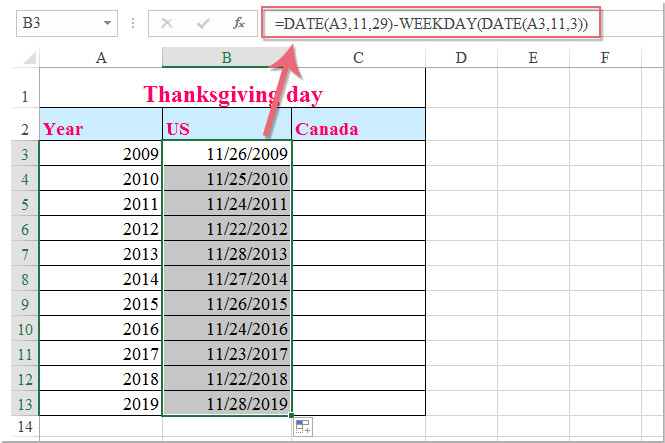
Számítsa ki a hálaadás napja dátumát Kanadában:
A kanadai hálaadás napja dátumának megszerzéséhez kérjük, alkalmazza ezt a képletet: = DÁTUM (A3,10,15) -HÉTNAP (DÁTUM (A3,10,6)), majd húzza lefelé a kitöltő fogantyút azokhoz a cellákhoz, amelyekhez meg szeretné kapni a hálaadás napja konkrét dátumát, lásd a képernyőképet:

A legjobb irodai hatékonyságnövelő eszközök
Töltsd fel Excel-készségeidet a Kutools for Excel segítségével, és tapasztald meg a még soha nem látott hatékonyságot. A Kutools for Excel több mint 300 speciális funkciót kínál a termelékenység fokozásához és az időmegtakarításhoz. Kattintson ide, hogy megszerezze a leginkább szükséges funkciót...

Az Office lap füles felületet hoz az Office-ba, és sokkal könnyebbé teszi a munkáját
- Füles szerkesztés és olvasás engedélyezése Wordben, Excelben és PowerPointban, Publisher, Access, Visio és Project.
- Több dokumentum megnyitása és létrehozása ugyanazon ablak új lapjain, mint új ablakokban.
- 50% -kal növeli a termelékenységet, és naponta több száz kattintással csökkenti az egér kattintását!

